Los archivos sincronizados en Outlook para Android pueden ser consultados en un apartado específico.
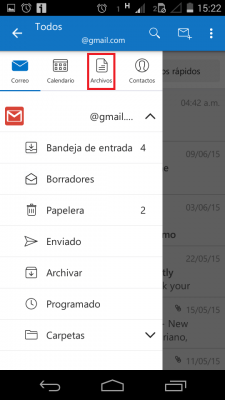 Nos referimos a todos aquellos archivos que han sido descargados en nuestro dispositivo móvil y que han llegado como adjuntos de los correos electrónicos en la aplicación de Outlook para Android.
Nos referimos a todos aquellos archivos que han sido descargados en nuestro dispositivo móvil y que han llegado como adjuntos de los correos electrónicos en la aplicación de Outlook para Android.
Se incluye en este listado a todos los documentos, vídeos, imágenes, etc. que han sido adjuntados en los correos sincronizados.
Además, la sincronización puede haberse realizado con una cuenta de Gmail, de Outlook.com, de Yahoo mail o de cualquier otro servicio compatible.
Apartado de archivos sincronizados en Outlook para Android
El apartado de archivos sincronizados en Outlook para Android puede ser accedido desde la misma aplicación. Para esto iniciaremos Outlook para Android desde el menú de aplicaciones.
Una vez dentro pulsaremos el icono ubicado en la esquina superior izquierda de la pantalla, el mismo que despliega todas las carpetas de nuestra casilla de correo. Podremos ver entonces, en la parte superior del nuevo menú, cuatro íconos diferentes. Para continuar pulsamos en «Archivos».
Seremos llevados entonces a un nuevo apartado denominado «Archivos» donde están todos los documentos sincronizados hasta el momento. En caso haya algún tipo de faltante es posible que el correo electrónico haya sido eliminado.
Los archivos se encuentran agrupados según la casilla de correo desde la cual se realizó la sincronización. Entre otros datos visualizaremos el nombre, el asunto del correo electrónico y el tamaño del archivo.
Visualizar los archivos sincronizados en Outlook para Android
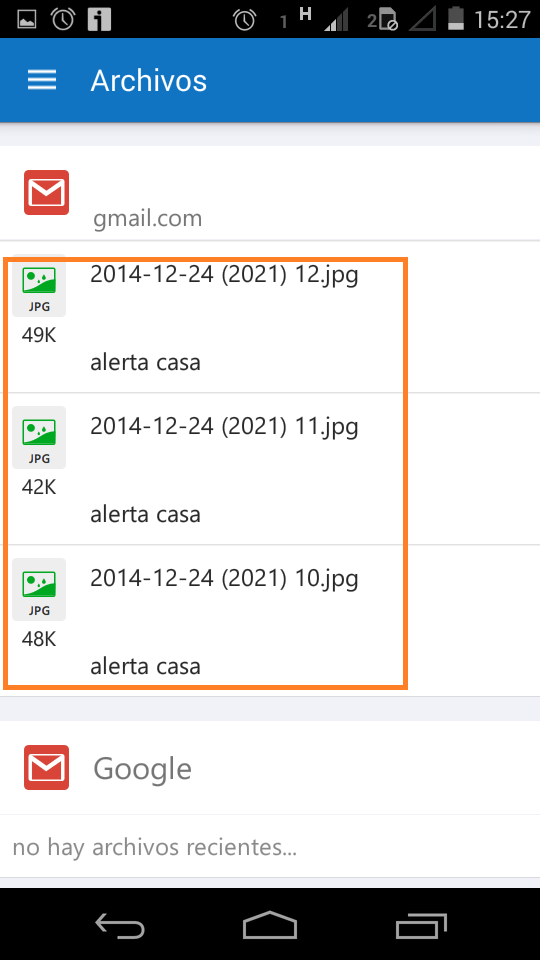 Para poder visualizar los archivos sincronizados en Outlook para Android simplemente pulsaremos sobre aquel que resulte de nuestro interés en el listado.
Para poder visualizar los archivos sincronizados en Outlook para Android simplemente pulsaremos sobre aquel que resulte de nuestro interés en el listado.
Dependiendo el tipo de archivo es posible que el sistema solicite que indiquemos la aplicación mediante la cual se realizará la apertura.
Una vez que hayamos visualizado el contenido del archivo pulsaremos la tecla de retroceso para volver nuevamente a Outlook para Android.
Nos situaremos entonces en el listado de archivos correspondiente.
Los archivos sincronizados en Outlook para Android puede ser visualizado cada vez que sea necesario y sin importar si contamos con una conexión a Internet disponible, estos se encuentran almacenados en nuestro dispositivo móvil.




